Freemake Audio Converter如何把MP3转换成WAV?Freemake Audio Converter是一款能够帮助用户转换音频格式文件的转换工具,针对音频文件的多种格式进行转换,接下来正软小编将带大家一起学习,希望大家喜欢。
Freemake Audio Converter把MP3转换成WAV的方法教程
如果用户在使用电脑的过程中需要将音频文件转换成一些特殊的音频格式的话就可以通过这款软件来完成了,在软件中的转换操作方法也是非常简单的,介于有的用户没有使用过Freemake Audio Converter这款软件,不知道要如何操作,小编就来跟大家分享一下具体的操作方法吧,感兴趣的朋友不妨一起来看看这篇方法教程,希望能够对大家有所帮助。

1.首先第一步我们打开软件之后在软件界面的左上角点击音频按钮,上面还有一个加号图标,点击之后就可以添加文件了。
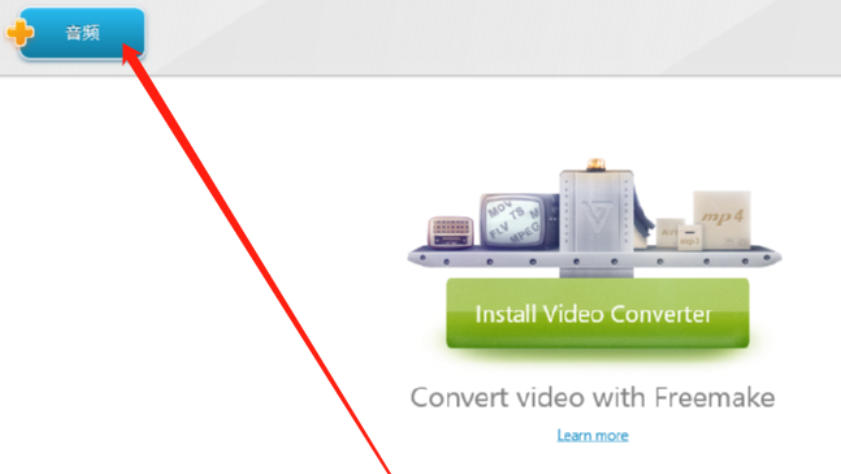
2.点击这个音频添加按钮之后在出现的界面中选择想要转换格式的音频文件,选中之后点击右下角的打开按钮即可。
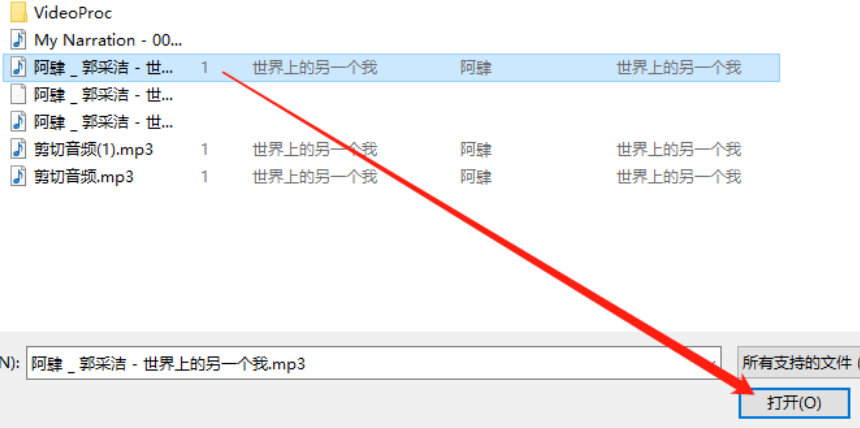
3.点击打开按钮之后文件就成功添加进来了,然后我们需要在界面下方选择想要转换的音频格式,选择之后点击它的功能图标。
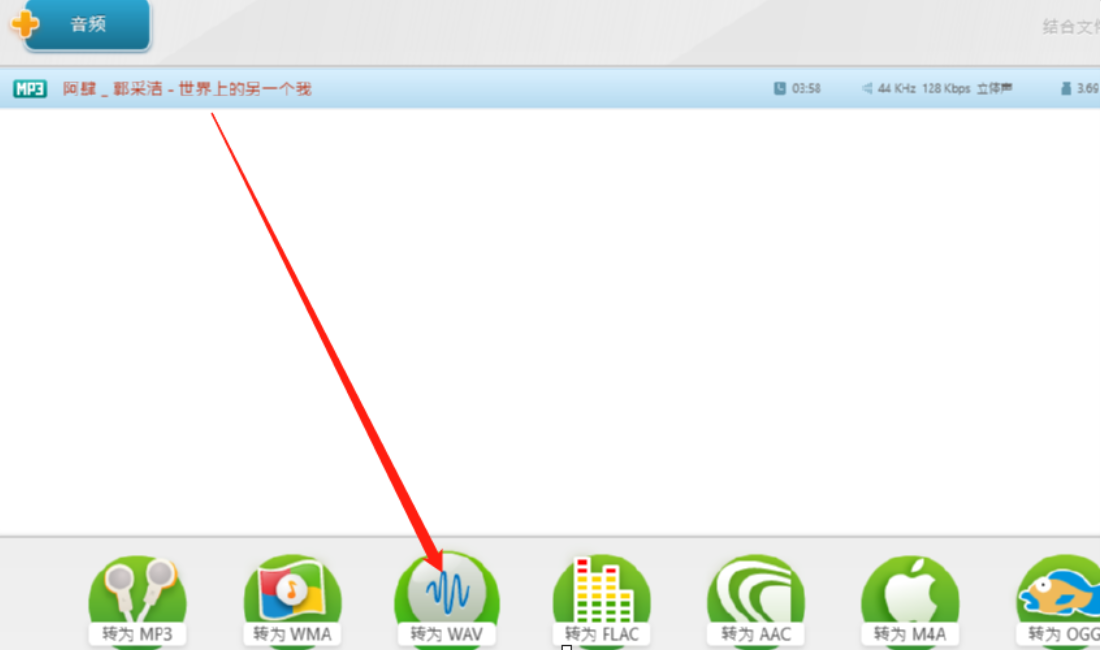
4.点击想要转换的WAV格式之后,在出现的界面中我们可以选择转换音频文件的质量,如下图中所示。
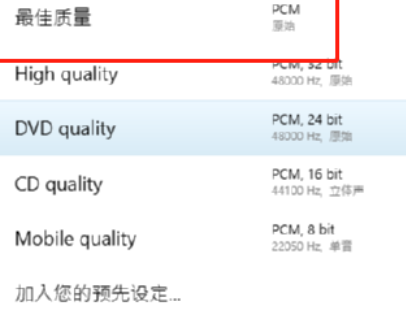
5.点击选择好转换的质量之后下一步在界面中点击三点按钮,可以更改文件转换之后的输出路径,这样方便用户查找文件。
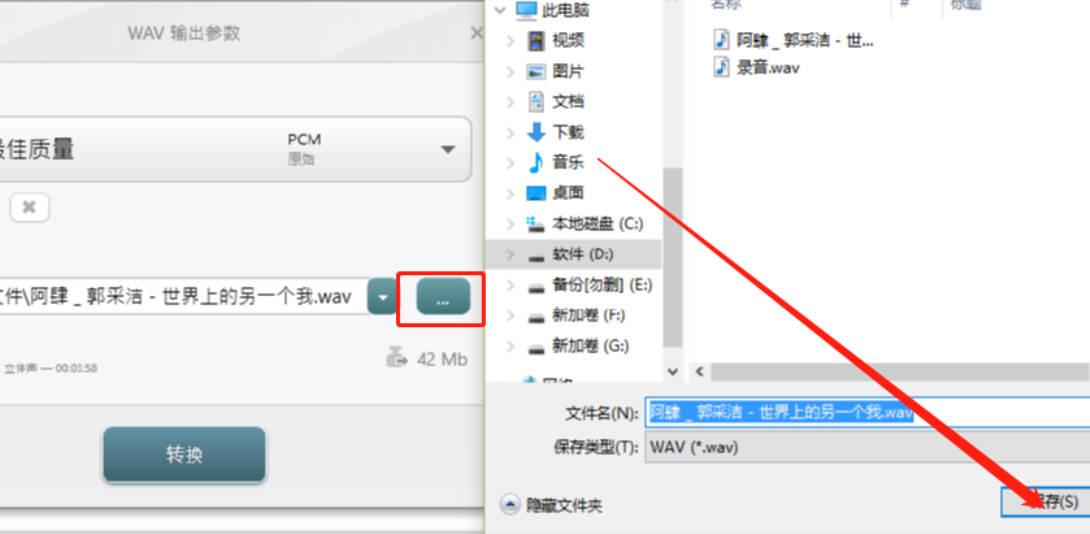
6.最后一步我们在设置好转换参数之后,点击界面中的转换这个功能按钮就可以开始转换文件格式的操作了。
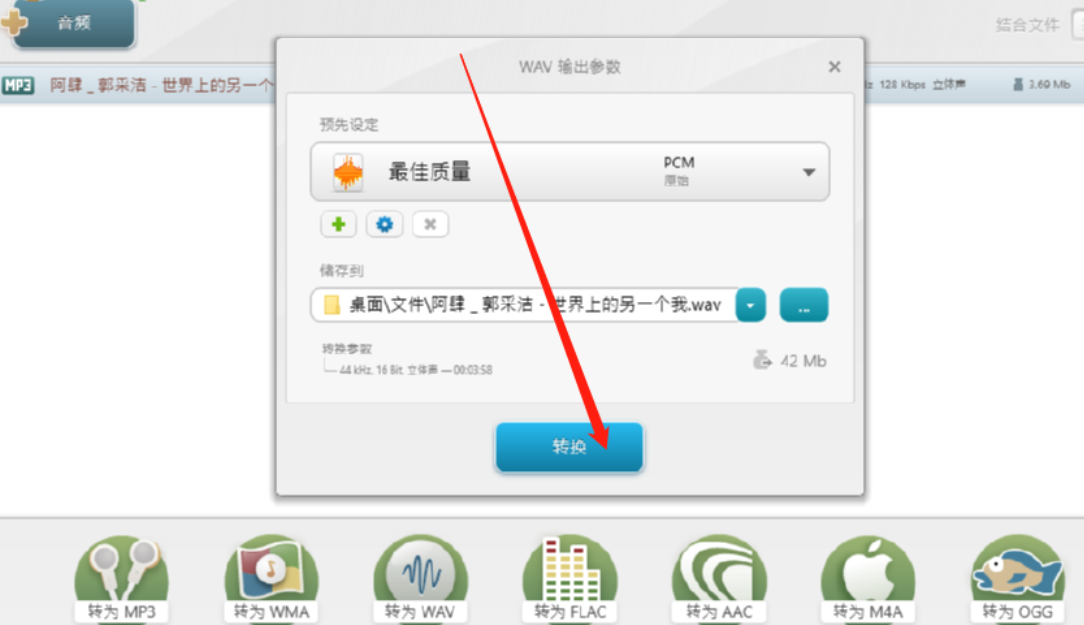
以上就是小编今天跟大家分享的使用Freemake Audio Converter这款软件来将MP3转换成WAV格式的操作方法了,感兴趣的朋友不妨一起来试试小编分享的方法,希望这篇方法教程能帮到大家。




